-
pdf 인쇄 및 설정하는법카테고리 없음 2023. 1. 1. 19:25
반갑습니다. 오늘은 최근들어서 가장 많이 이용하게 되신 문서 화일 포맷인 PDF화일을 인쇄하시는 방법에 대하여 소개를 해 드리도록 하겠습니다. 프린트로 출력을 하게될 때 여러장, 다중인쇄를 하시는 방법에 대하여도 설명해 보겠는데요.

pdf 인쇄를 하시려면 우선 PDF화일을 열어보실수가 있도록 해주시는 Adobe Acrobat Reader DC가 있으셔야하기도 합니다. 아직 인스톨이 안되신 분들 이라고 한다면 안래 준비한 버전으로 내려 받아 주시고 셋업을 우선 하시기바랍니다.

오늘 준비해본 내용를 해 보는 이 뷰어 프로그램은 무상으로 제공 해주고있답니다. 뷰어 기능을 하며, 화일을 pdf 인쇄를 하실수도 있게끔 해주고 있어요.
방문해 주신 분들도 인스톨을 해주셔야 하게 된다면 우선 여길 눌러 주셔도 됩니다. 요기를 눌러 보신 후에 상단에 정식 홈페이지에서 현재다운로드 버튼을 클릭을 해서 인스톨 화일 다운로드 화면으로 이동을 해주시기 바랍니다.

이동을 하시고나서이제 가운데 선택옵션 제공 부분에선 체크표시 해제를 해주시기바랍니다. 이 곳에는 필요치 않은 프로그램들이 체크가 되어있는것이거든요. 그렇게 하고 현재설치 버튼을 누르게 되어지시면 바로 인스톨을 진행해보실수가 있습니다.

이제 셋업을 전부 했으면 이 프로그램에서 출력을 하시게 될 PDF 화일을 열어주시면 됩니다.그리고 나서 위의 메뉴중에서도 프린트 버튼을 눌러주십시요.

그렇게 하면 이렇게 인쇄 화면이 나오게되지실거에요. 페이지 크기 조정 및 처리 부분의 느낌표를 눌러보면 이렇게 각 셋팅옵션들에 관련된 설명이 나오게 되어져요.
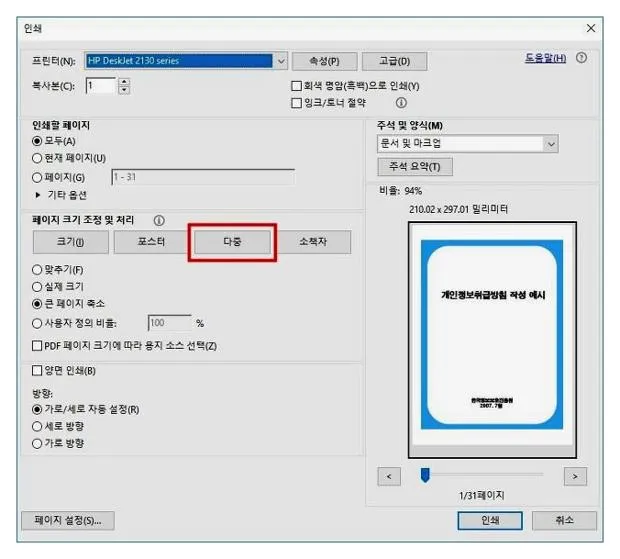
나와있는 이중에서 이번에는 여러장 인쇄, 다중인쇄를 해 드리는 법으로 안내해보겠습니다. 다중 버튼을 눌러 주시면 됩니다. 그러면 출력 용지에 하나 이상의 페이지가 인쇄될수있게 해줄수 있어요.

평균적으로 워드 등에선 모아찍기라고 하는 이름으로 있는 옵션인데 주로 이러한 식으로 가로방향으로 하고, 2x1로 한페이지에 두개가 인쇄되어지도록 셋팅을 하실텐데요. 이번에는 pdf 인쇄를 하고, 여러장, 다수로 인쇄설정하는 방법 안내해보았는데요.
연관기사
pdf파일 jpg변환 완전무료 프로그램
▶pdf파일 jpg변환 오늘 포스팅할 주제는 매우 간단하게 꽁짜로 개수 제한없이 pdf화일 jpg변환을 하는 방법에 대해 안내를 해볼게요. 개수가 몇 안되어지고 더러 이용하시면 홈페이지도 나쁘진 않지만 1시간에 2개만 할 수 있는 단점이 있습니다. 그렇기 때문에 더 하고자 한다면 결제를 하라는 메시지가 나와서 결국 프로그램을 셋업을 해보시게 되었습니다. 오늘 설치 하셔서 이용해보니 굉장히 좋더라구요. 평균적으로은 pdf 화일은 전용 뷰어가 있지 않다고 한다면 화일을 열어볼 수도 없겠죠. 그렇기 때문에 전용 뷰어를 설치하시거나 변환을 해보게되요. 저 같은 경우엔 다른 사람들에게 전달을 해주시거나 하게될 때는 pdf화일 jpg변환을 하여 전달을 해줘요. 왜냐면은 jpg로 바꾸게 되어지시면 어디서나 화일을 열..
자세히 보기...
dwg pdf 변환 설치없이 하는방법
dwg pdf 변환을 별도의 프로그램 인스톨 없이 해보는 법에 대해 소개를 해주도록 할건데요. 오늘 찾아주신 분들도 화일 변환이 필요해서 찾아주겠죠 기존엔는 별도의 전용 프로그램을 인스톨 해 주시고 이용하셔야그렇지만, 번번히 하고있는게 아니고 간혹 하면 각각 프로그램 인스톨 하고있는게 굉장히 불편해요. 그로 인해 dwg pdf 변환을 대략적으로 하실 수 있게끔 내용을 안내 할겁니다 Google에서 dwg to pdf 라고 서치를 해보시면 제가 표시한 홈페이지가 나오게될겁니다. 이 홈페이지를 사용하시다고 하면 별도의 프로그램 인스톨이 필요없고 회원가입등의 절차도 필요가 없는데요. 그렇다보니 내용을 설명 해 드리는데요 홈페이지로 들어가보신다면 바로 변환도구가 보이게 되어 지실 텐데요 여기에 보면 최초로 화일..
자세히 보기...
PDF 파일 변환 사이트 (한글)
PDF 파일 변환 사이트 (한글) PDF 파일을 수정하여야하고 있는 일이 생길수 있습니다. 그렇지만 PDF 파일을 보실수가있는 일반적인 어도비 리더등의 프로그램은 뷰어 전용이라 수정을 해 볼 수가 없겠죠. 또한 MS오피스가 인스톨되어도 PDF파일을 열어보실 수가 없겠죠. 그로 인해 일반적으로은 PDF를 변환 해서 이용을 해보게됩니다. 이번엔 그로 인해 손쉽게 PDF 변환 해보는법을 안내를 해보도록 할텐데요. 프로그램 없이 인스톨없이 그냥 사이트에서 바로 되어지거든요. 오늘 설명해보도록 할 사이트는 SMALL PDF라고 하는 사이트인데요. 한글도 지원을 하는 사이트라서 이용하기가 엄청 편하고 좋았습니다. 이번에 찾아주신 방문자분들도 엄청 손쉽게 이용을 해보실수가 있곘는데요. PDF 파일을 MS 워드로도 변..
자세히 보기...